Manual de utilizare Numbers pentru Mac
- Bun venit
-
- Introducere în Numbers
- Introducere în imagini, diagrame și alte obiecte
- Crearea unei foi de calcul
- Deschiderea sau închiderea foilor de calcul
- Personalizarea șabloanelor
- Utilizarea foilor
- Anularea sau reconfirmarea modificărilor
- Salvarea foii de calcul
- Găsiți o foaie de calcul
- Eliminarea unei foi de calcul
- Tipărirea unei foi de calcul
- Schimbarea fundalului foii
- Touch Bar pentru Numbers
- Utilizarea VoiceOver pentru crearea unei foi de calcul
-
- Selectarea textului și plasarea punctului de inserare
- Utilizarea unei scurtături din tastatură pentru a aplica un stil
- Formatarea listelor
- Adăugarea și editarea ecuațiilor
- Adăugarea unui efect de evidențiere unui text
- Crearea de linkuri către o pagină web, un e-mail sau o foaie în Numbers pe Mac
- Adăugarea de rigle (linii) pentru separarea textului
-
- Trimiterea unei foi de calcul
- Introducere în colaborare
- Invitarea altor persoane să colaboreze
- Colaborarea la o foaie de calcul partajată
- Schimbarea configurărilor unei foi de calcul partajate
- Oprirea partajării unei foi de calcul
- Dosarele partajate și colaborarea
- Utilizarea serviciului Box pentru colaborare
-
- Utilizarea iCloud cu Numbers
- Importul unui fișier Excel sau text
- Exportul în Excel sau într-un alt format de fișier
- Reducerea dimensiunii fișierului foii de calcul
- Salvarea unei foi de calcul mari ca fișier pachet
- Restaurarea unei versiuni anterioare a unei foi de calcul
- Mutarea unei foi de calcul
- Blocarea unei foi de calcul
- Protejarea prin parolă a unei foi de calcul
- Crearea și gestionarea șabloanelor personalizate
- Copyright

Utilizarea ghidurilor fonetice în Numbers pe Mac
Dacă aveți o tastatură chinezească, japoneză sau coreeană configurată pentru Mac, iPhone sau iPad, puteți aplica ghiduri fonetice pentru cuvintele scrise în orice limbă, chiar dacă nu utilizați niciuna dintre aceste tastaturi.
Furnizarea unui ghid fonetic pe marginea textului
Nu includeți întreruperi de paragraf de final sau semne de punctuație în textul selectat.
Faceți Control-clic pe textul selectat, apoi alegeți Text ghid fonetic din meniul de scurtături.
Va apărea un ghid fonetic împreună cu textul selectat.
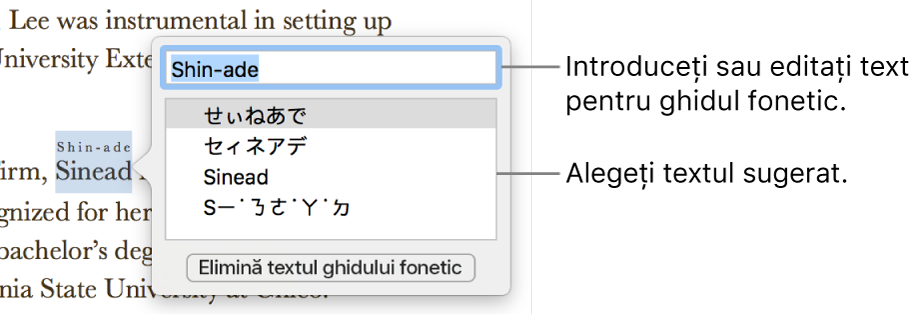
Pentru a comuta textul ghidului fonetic, alegeți una dintre opțiuni din lista Ghid fonetic sau introduceți propriul text în câmpul pentru text din partea de sus.
Faceți clic oriunde în afara ferestrei Text ghid fonetic pentru a aplica textul pe care îl alegeți și închideți fereastra.
Schimbarea sau eliminarea textului ghidului fonetic
Puteți modifica limba sau textul ghidului fonetic sau puteți elimina textul.
Faceți clic pe cuvântul cu text ghid fonetic, apoi alegeți Text ghid fonetic din meniul de scurtături.
Efectuați una dintre următoarele acțiuni:
Modificați textul ghidului: Introduceți text nou sau alegeți una dintre opțiuni.
Opțiunile fonetice prezentate depind de tastaturile configurate.
Eliminați textul ghidului: Faceți clic pe Elimină textul ghidului fonetic.
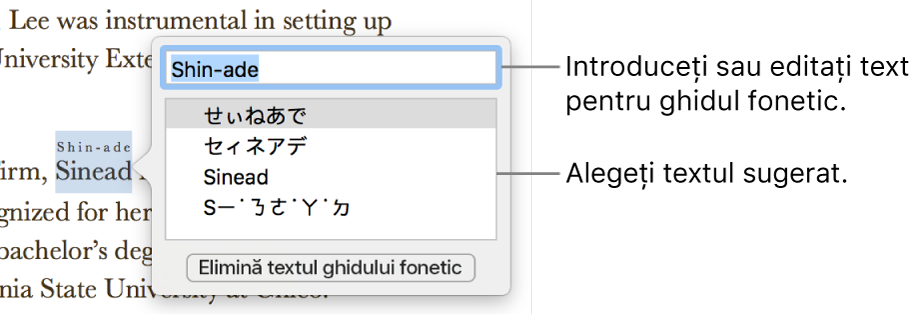
Dacă nu vedeți sugestiile pe care le căutați, asigurați-vă că foaia de calcul este configurată pentru utilizarea limbii dorite. Alegeți Fișier > Avansat > Limbă și regiune, apoi selectați o limbă.